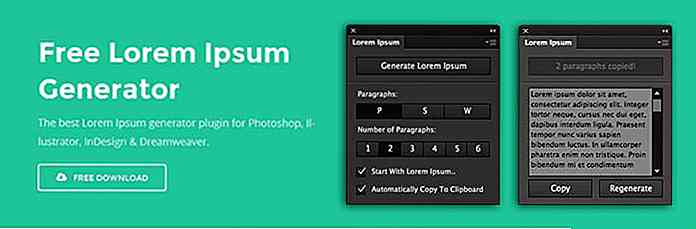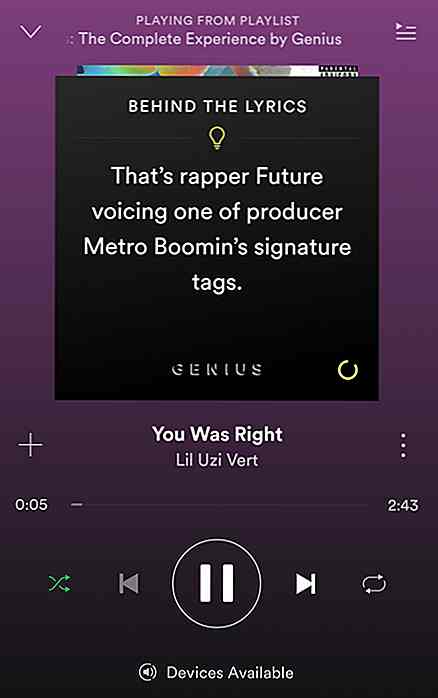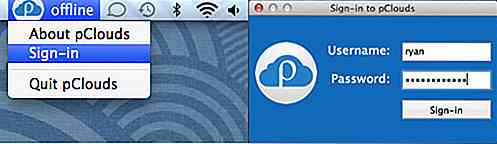de.hideout-lastation.com
de.hideout-lastation.com
Wie man WordPress mit OpenShift einrichtet
OpenShift ist eine Plattform-as-a-Service des Open-Source-Anbieters Redhat. Es funktioniert mit dem Open-Source-OpenShift-Code, der auf RHEL-Systemen ausgeführt wird. OpenShift kann verwendet werden, um eine Vielzahl von Software zu hosten und auszuführen, und es unterstützt verschiedene Open-Source-Technologien und Datenbanken. Es hat eingebaute Unterstützung für mehrere Programmiersprachen.
Möchtest du einen kostenlosen selbst gehosteten WordPress Blog? Wir zeigen Ihnen, wie Sie in nur einer Stunde eine Instanz der WordPress- Blogging-Software auf der OpenShift-Plattform installieren und ausführen können .
Warum OpenShift?
Gute Frage! OpenShift ist nur ein PAAS wie viele andere, was macht dann den Spaß, Ihren WordPress Blog auf RedHats Plattform zu hosten? Neben der einfachen Codepflege mit Git und der Unterstützung von PHP und MySQL bietet OpenShift einen kostenlosen Plan mit 3 kleinen Gängen.
Was sind Zahnräder? Gears sind virtuelle Container mit einer Reihe von Ressourcen, mit denen Benutzer ihre Anwendungen ausführen können . Eine Anwendung kann viele Zahnräder verwenden, und das nennt man Skalierbarkeit. Kleine Zahnräder bieten 512 MB RAM und 1 GB Festplattenkontingent unter dem freien Plan.
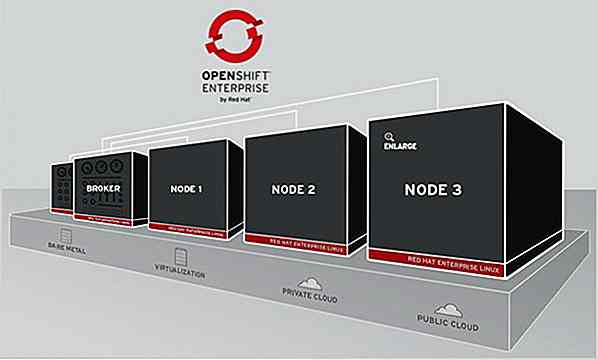
Richte deinen selbst gehosteten WordPress Blog ein
Es ist ein einfacher dreistufiger Prozess:
- Erstellen Sie ein OpenShift-Konto
- Erstellen Sie eine Anwendung mit dem WordPress-Quellcode
- Konfigurieren Sie die erforderlichen Einstellungen von WordPress.
1. Erstellen Sie ein OpenShift-Konto
Melden Sie sich für OpenShift an, wenn Sie noch kein Konto besitzen. Ein OpenShift-Konto ist erforderlich, um Ihr Anwendungsframework zu starten, den Code Ihrer App zu senden (mit Git) und Ihre WordPress-Anwendung zu starten.
2. Erstellen Sie eine Anwendung
Eine Anwendung ist einfach eine Software, die auf der OpenShift-Plattform läuft . Im Gegensatz zu einer Anwendung auf Ihrem Android- oder Windows-Gerät benötigt eine Anwendung auf OpenShift nicht alle Ressourcen des Systems, sondern greift nur auf die Ressourcen zu, die ihr im Maßstab zur Verfügung stehen. OpenShift ermöglicht auch die automatische Skalierung von Zahnrädern für Ihre Anwendung .
Befolgen Sie die angegebenen Schritte, um eine Anwendung zu erstellen:
1. Melden Sie sich bei der Online-Konsole von OpenShift an.
2. Wählen Sie Anwendungen im oberen Menü.
3. Klicken Sie auf die Schaltfläche 'Anwendung hinzufügen'.
4. Wählen Sie eine Art von Anwendung: Scrollen Sie unten und wählen Sie WordPress 3.x im Abschnitt "Instant App".
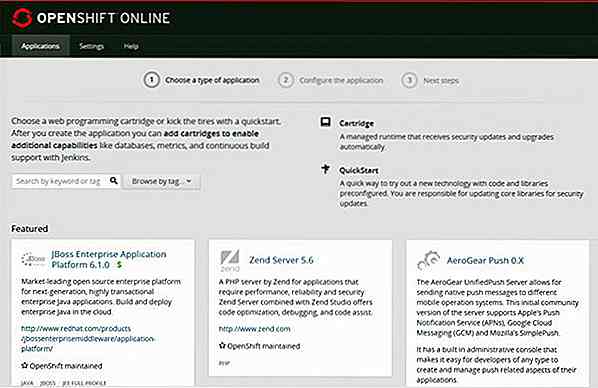
5. Konfigurieren Sie die Anwendung: Geben Sie Ihren Anwendungsnamen ein, der zum Erstellen der öffentlichen URL Ihrer Anwendung verwendet wird, und klicken Sie dann auf die Schaltfläche " Anwendung erstellen ".
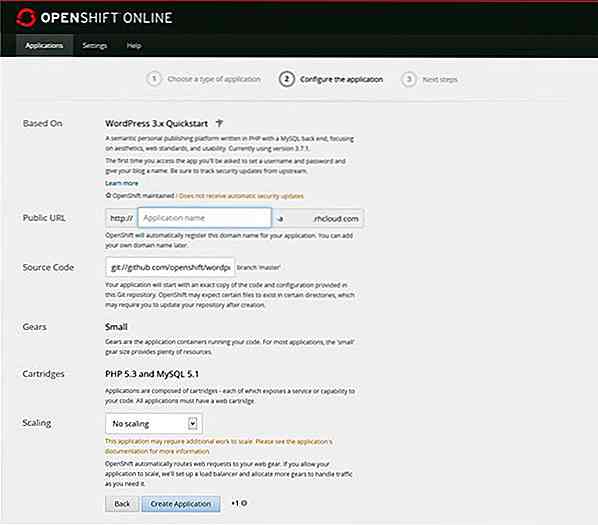
6. Klicken Sie auf " Nein, weiter ". Ihnen werden die Details Ihrer neu erstellten Anwendung angezeigt. Notieren Sie sich die Datenbankanmeldeinformationen für Ihre Anwendung, da Sie sie in Zukunft möglicherweise benötigen.
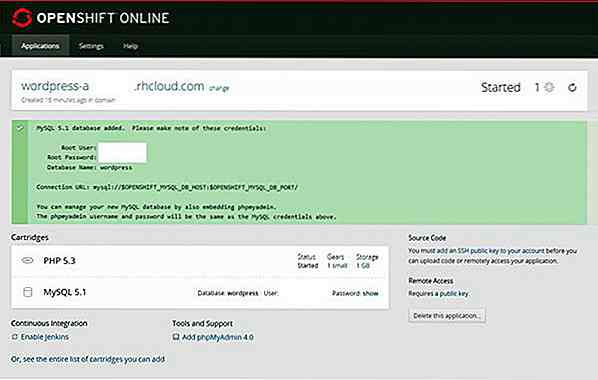
Gut gemacht! Sie haben Ihre WordPress-Anwendung auf der OpenShift-Plattform erstellt.
3. Konfigurieren Sie WordPress
Sie haben eine WordPress-Anwendung auf OpenShift mit dem WordPress Git vom OpenShift-Team gestartet, aber es ist immer noch nicht vollständig konfiguriert . Es ist nur eine Software auf den Servern gehostet und noch kein laufendes Blog. Wir müssen die notwendigen Optionen konfigurieren. Hier sind die Schritte:
1. Wählen Sie Anwendungen im oberen Menü.
2. Wählen Sie Ihre neu erstellte App aus der Liste.
3. Klicken Sie oben auf die öffentliche URL Ihrer App . Ein Beispiel für eine solche öffentliche URL ist blog-aksinghnet.rhcloud.com .
4. Ihre neu erstellte App wird im Browser geöffnet. WordPress fragt nach den Grundlagen, benötigt aber Informationen, um die Installation abzuschließen.
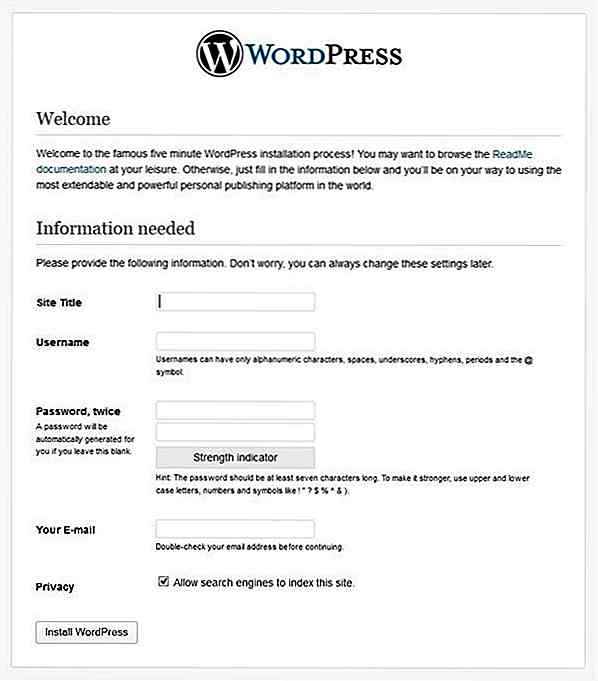
5. Füllen Sie sie wie folgt aus:
- Site Title: Geben Sie den Titel Ihrer Website ein. Zum Beispiel, Hongkiat.com, AKSingh.net, etc.
- Benutzername: Geben Sie einen guten Benutzernamen ein, der nicht leicht zu erraten ist. Zum Beispiel ash34in85, hk493online58 usw.
- Passwort: Geben Sie zweimal ein sicheres Passwort ein.
- Ihre E-Mail-Adresse: Geben Sie Ihre E-Mail- Adresse ein.
- Datenschutz: Lassen Sie es überprüft.
6. Klicken Sie auf die Schaltfläche "WordPress installieren". WordPress sollte dich mit Erfolg begrüßen!
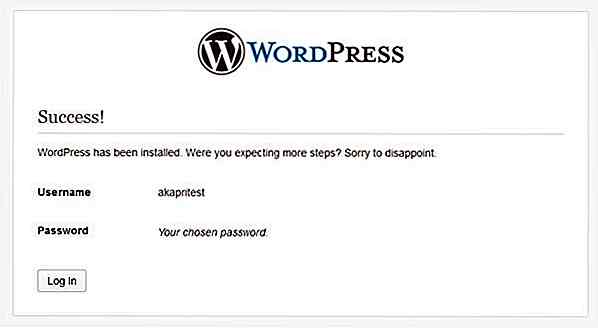
7. Endlich ist dein Blog fertig. Klicken Sie auf " Anmelden ", geben Sie Ihre Benutzerdaten an und Sie werden in Ihrem eigenen selbst gehosteten WordPress angemeldet. Es ist aufregend, nicht wahr?
Alles erledigt
Herzlichen Glückwunsch zum erfolgreichen Einrichten Ihres kostenlosen WordPress-Blogs. Ein mit OpenShift erstellter Blog unterscheidet sich nicht von anderen selbst gehosteten WordPress-Instanzen. Der Hauptunterschied ist, dass dieser kostenlos ist und Sie nicht für einen Hosting-Plan gehen müssen, um Ihr eigenes WordPress zu hosten. Worauf wartest du? Melde dich bei deinem WordPress an und werde kreativ!
Das könnte Sie auch interessieren:
- So machen Sie Ihren eigenen Proxy mit Google App Engine
- Google Custom Search Engine (CSE) auf der WordPress-Website installieren
- Anfängerhandbuch zu WordPress Multisite mit MAMP
- ServerPress - Schnelle und einfache Möglichkeit, WordPress lokal zu installieren
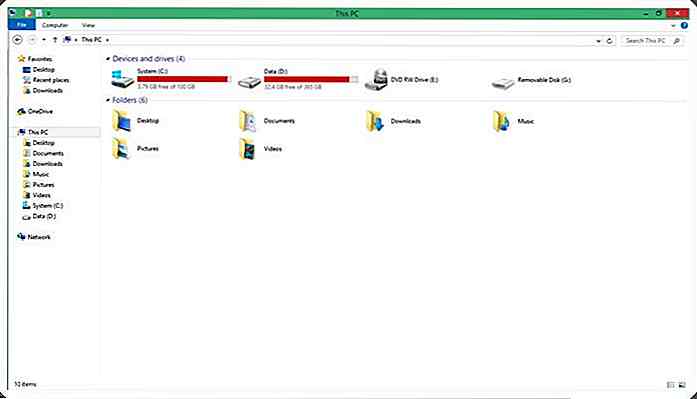
200 Tastaturkürzel (Windows) zur Steigerung Ihrer Produktivität
Tastaturkürzel können Ihre Produktivität steigern, wenn Ihr täglicher Job stark von Windows abhängig ist. Sie bringen die Arbeit nicht schnell, sondern verbessern auch die Effizienz . Probieren Sie es aus und Sie werden vielleicht süchtig nach Tastaturkürzeln.Wir haben eine Liste von Tastaturkürzeln für Windows 190 + -Kürzel zusammengestellt, die für leichteren Zugriff in Kategorien gruppiert sind. Wenn wir

Wie Sie Ihre Arbeit von den richtigen Kunden (oder nicht) bekommen
Haben Sie sich gewundert, warum Sie, selbst nachdem Sie alles richtig gemacht haben - eine Website, die durch alle Kanäle der sozialen Medien zirkuliert - Sie werden nicht so viel Aufmerksamkeit wie ein Designer bekommen, wie Sie sich fühlen sollten? Es hat wahrscheinlich etwas mit dem Ansatz zu tun, den Sie verwendet haben, um sich selbst und Ihre Arbeit zu vermarkten.H